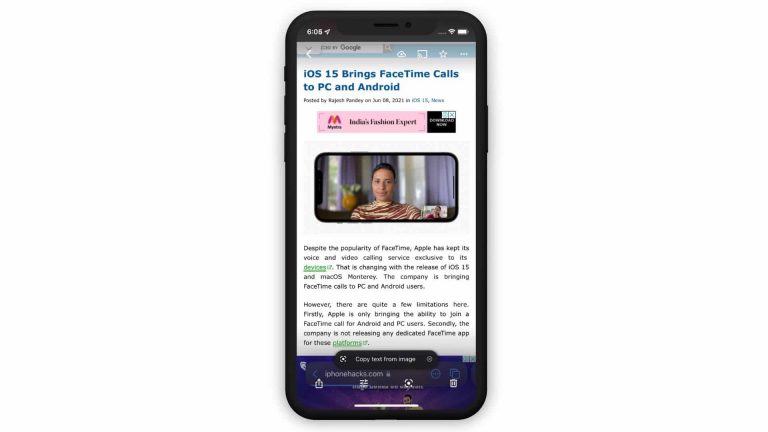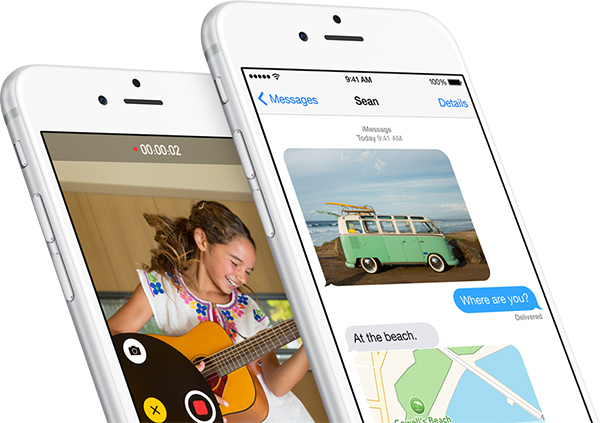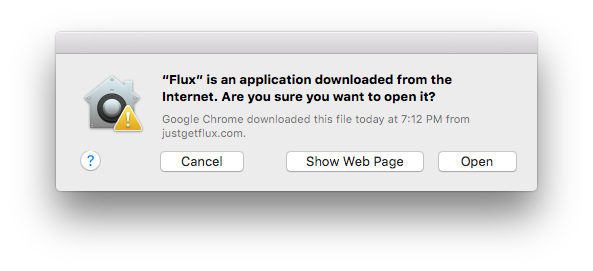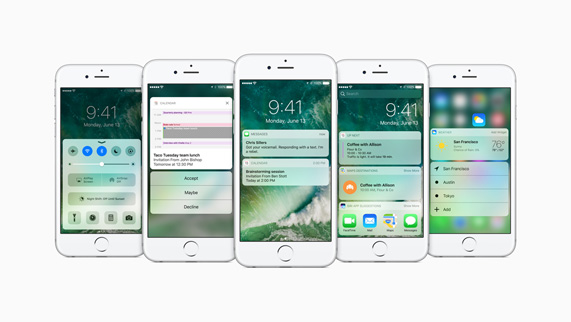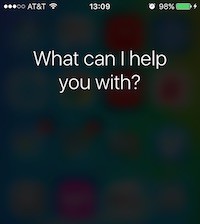Как удалить панель приложений в приложении сообщений для iPhone
 В iOS 11 Apple попробовала другие руки с приложениями iMessage. Есть недавно переработанный магазин приложений iMessage, и то, как мы взаимодействуем с приложениями iMessage, изменилось само по себе. Теперь приложения iMessage отображаются в виде бегущей строки внизу экрана. Этот быстрый доступ отлично подходит для людей, которые часто используют приложения iMessage. Но для всех остальных это просто вещь, на которую нужно взглянуть, прежде чем начинать разговор. Есть способ скрыть этот новый тикер приложения iMessage.
В iOS 11 Apple попробовала другие руки с приложениями iMessage. Есть недавно переработанный магазин приложений iMessage, и то, как мы взаимодействуем с приложениями iMessage, изменилось само по себе. Теперь приложения iMessage отображаются в виде бегущей строки внизу экрана. Этот быстрый доступ отлично подходит для людей, которые часто используют приложения iMessage. Но для всех остальных это просто вещь, на которую нужно взглянуть, прежде чем начинать разговор. Есть способ скрыть этот новый тикер приложения iMessage.Прочитайте больше: Как использовать новые функции в приложении сообщений iOS 11 на iPhone и iPad
Как удалить панель приложений в приложении сообщений для iPhone
Выполните следующие 3 шага, чтобы удалить панель приложений в приложении «Сообщения» для iPhone.
Шаг 1: Откройте приложение «Сообщения» и перейдите к беседе iMessage.
 Шаг 2: Нажмите на значок «A» в магазине приложений.
Шаг 2: Нажмите на значок «A» в магазине приложений.
Шаг 3: Это отключит тикер приложения iMessage. Теперь вы можете свободно заниматься своей жизнью.
 Самое замечательное в этом обходном пути заключается в том, что он скрывает ящик приложения iMessage для каждого отдельного разговора в приложении «Сообщения». И он остается скрытым даже после перезагрузки или принудительной перезагрузки телефона.
Самое замечательное в этом обходном пути заключается в том, что он скрывает ящик приложения iMessage для каждого отдельного разговора в приложении «Сообщения». И он остается скрытым даже после перезагрузки или принудительной перезагрузки телефона.
Как удалить нежелательные приложения iMessage
Если вы просто не хотите использовать приложения iMessage, попробуйте отключить их в панели приложений iMessage.
Шаг 1: Проведите до конца панели приложения iMessage и коснитесь Меню кнопка.
 Шаг 2: Выключить все доступные приложения. Вы не можете отключить значок App Store.
Шаг 2: Выключить все доступные приложения. Вы не можете отключить значок App Store.
 Шаг 3: Нажать на Выполнено, вернитесь назад, и теперь вы найдете только App Store и кнопку «Меню» в панели приложений iMessage.
Шаг 3: Нажать на Выполнено, вернитесь назад, и теперь вы найдете только App Store и кнопку «Меню» в панели приложений iMessage.

Вы используете приложения iMessage?
–>